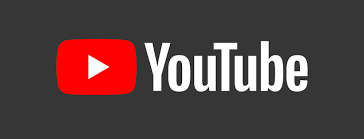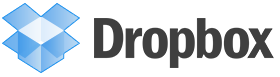|
Instalação do Programa Vetter 5
Breves instruções indicando como instalar o software
Vetter 5. Uma vez baixado o arqhivo instalador a partir
www.vettersistemas.com seção "Downloads", e tê-lo
guardado no desktop de Windows.
|

|
|
Configuração I
Explica as opções de configuração básicas de Vetter 5 a
ser realizado antes de iniciar o sistema.
|

|
|
Parâmetros I
Configuração e carrega dos parâmetros básicos de Vetter
5, para ser usado em telas de entrada de dados
diferentes.
|

|
|
Novo cliente - novo paciente
Digite um novo cliente, com dados completos, e seguido,
ingressar um novo paciente, que pertence ao cliente
ingressado.
|

|
|
Nova Vacina
Procurar um cliente, ingressar em seu prontuário médico
e carregar uma vacina para um de seus mascotes.
|

|
|
Novo cliente e paciente já
admitido
Entrando em um novo paciente para um cliente existente,
que já possui recordes clínicos e outros mascotes
carregados.
|

|
|
Avisos de Revacinação
Consulte a lista de vacinas para a revacinação.
Sinalizar esta lista como vacinas recomendadas.
|

|
|
Controles I
Digite um controle guia em um paciente. Fazer uma
consulta de controles entre as datas: AVISO – CONTROLES
|

|
|
Diagnóstico I
Entrar na história clínica do paciente,
um diagnóstico pré-carregado, selecionado do banco de
dados de diagnóstico.
|

|
|
Foto do paciente
Anexar uma imagem no arquivo de um paciente.
|

|
|
Registro médico
Ingressar informação sobre a história médica do
registro de um paciente.
|

|
|
Métodos complementares
Digite um exame de urina , um hemograma e uma bioquímica
sanguínea na ficha de um paciente.
|

|
|
Stock: Novo artigo
Ingressar um novo artigo ao estoque. Carregar todos os
seus dados. Diferenciar os vários códigos que podem ser
usados. Demonstrar a capacidade de classificar por
critérios diferentes de itens de estoque.
|

|
|
Stock: Movimentos
Vetter 5 pode levar 2 existências no inventário de
estoque. Uma para o estoque de venda diária, ou do
local, e outras ações que chamamos de "depósito" para
todos os itens que temos em outro lugar, seja um armazém,
um armazém ou num lugar da veterinária que não mostra-se.
|

|
|
Stock: Vencimentos
Introduzir um novo item com uma data de expiração do
estoque. Exibir uma lista de itens com prazos de
vencimento entre 2 datas ingressadas.
|

|
|
Vacina cancela vacina
Aplicar uma vacina que cancela outra vacina já aplicada:
revacinar.
|

|
|
Caixa: Adicionar Venda
Digite vendas a dinheiro diariamente. Carregar uma venda
a partir da caixa e do estoque. Use a função "Vender o
item selecionado."
|

|
|
Caixa: fechar
Feche a caixa do dia. Exibir as caixas fechadas em
outros dias. Apresentar as entradas nas caixas fechadas.
|

|
|
Clientes: Conta Corrente (Crédito
para clientes)
Entrar vendas e pagamentos no CTA. Cte. de um cliente.
Venda gravar os movimentos de crédito.
|

|
|
Cta. Cte. (Crédito): Listrados
Uma revisão de cada uma das opções que tem o listrado de
Cta. Cte. de clientes.
|

|
|
Fornecedores: Compras e Pagamentos
Digite um novo fornecedor. Carregar uma compra e
pagamento. Visualize o funcionamento da Cta. Cte. do
fornecedor. Atualizar o estoque para inserir uma compra.
|

|
|
Vendas: preços diferentes
Ingressar vendas usando os diferentes preços de pode
ter um artigo.
|

|
|
|
|
|
Canal de YouTube
|
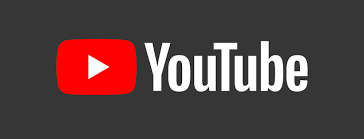 |
|
|
|
|
|
|
Todos os vídeos- tutoriais estão em um formato auto-executável.
Você não precisa de nenhum aplicativo adicional para
visualizá-lo.
Você só precisa baixar o arquivo executável (. exe)
correspondiente e execute-o no seu PC. |